Ora puoi abilitare Chiedi prima di chiudere più schede in Microsoft Edge
Ecco come abilitare Chiedi prima di chiudere più schede in Microsoft Edge Chromium.
Ora puoi abilitare un messaggio quando chiudi più schede in Microsoft Edge, nella sua versione basata su Chromium. Un'opzione simile era disponibile nel classico browser Edge (EdgeHTML) ed è stata finalmente portata sull'app più recente.
Annuncio
Microsoft ha promesso di fornire la stessa esperienza utente dell'app EdgeHTML agli utenti Edge basati su Chromium. Tuttavia, un avviso quando chiudi più schede era ciò che mancava nell'app. Viene finalmente aggiunto di nuovo a partire da Edge build 89.0.739.0, disponibile per la prima volta nel canale Canary.
A partire dal Canarino versione, l'opzione è nascosta dietro una bandiera e non è visibile nelle impostazioni di Edge. Ma se lo hai già a disposizione, puoi omettere i passaggi di abilitazione e passare direttamente al capitolo successivo di questo post.
Questo post ti mostrerà come abilitare per disabilitare Chiedi prima di chiudere più schede in Microsoft Edge Chromium. Per prima cosa vedremo come aggiungere l'opzione prompt alle impostazioni di Edge abilitando il flag.
Aggiungi l'opzione di richiesta alle impostazioni di Edge
- Apri Microsoft Edge.
- Tipo
edge://flags/#edge-ask-before-closing-multiple-tabsnella barra degli indirizzi e premi il tasto Invio. - Selezionare Abilitato a destra del Chiedi prima di chiudere più schede opzione bandiera. Guarda lo screenshot.

- Riavvia il browser.
L'opzione delle impostazioni è ora abilitata e puoi usarla.
Abilita Chiedi prima di chiudere più schede in Microsoft Edge
- Aprire Microsoft Edge.
- Fare clic sul pulsante Impostazioni (Alt + F) e selezionare Impostazioni dal menù.

- A sinistra, clicca su Aspetto esterioreo incollalo nella barra degli indirizzi
edge://impostazioni/aspetto. - Abilita o disabilita l'opzione Chiedi prima di chiudere più schede per quello che vuoi.

- Ora puoi chiudere la scheda Impostazioni di Microsoft Edge.
Hai fatto!
Ora, quando fai clic sul pulsante di chiusura nella finestra Edge, verrà visualizzato il messaggio "Vuoi chiudere tutte le schede?" richiesta. Vedere lo screenshot seguente.
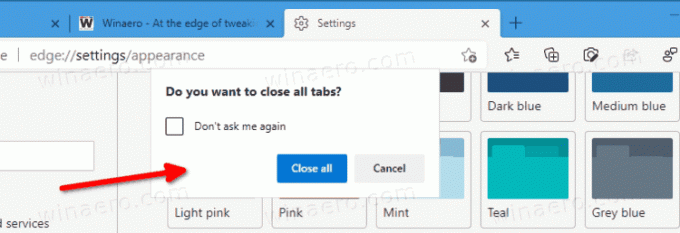
Il prompt contiene una casella di controllo "Non chiedermelo più" che ti consente di disabilitare istantaneamente la finestra di dialogo di conferma. Può essere riattivato in seguito nelle impostazioni Edge, come spiegato sopra.
Riepilogo
Il Chiedi prima di chiudere più schede è un'utile aggiunta all'app Microsoft Edge Chromium. Ti consentirà di evitare situazioni in cui hai accidentalmente chiuso qualcosa di importante, come un modulo online precompilato o un'importante conversazione e-mail aperta in una scheda del browser. Diventerà disponibile nel canale stabile di Edge con la versione 89.

